想要捕捉额外的 3 秒动态图像? 好吧,您不需要使用视频; 相反,请使用您移动设备的实时照片最新功能。 有趣的是,此功能可以像视频一样为静止图像添加动感,但它不像大多数视频那么长。 尽管有这些优势,但 Live Photos 产品占用更多空间,而且由于文件大小,它不适合在不同设备上传输。 共享实时照片最多可能需要几分钟或一个小时。 削减 Live Photo 文件大小的最有效方法是将其转换为静止图像,如 PNG 或 JPEG。 如果您对如何冻结帧感兴趣,则需要 将 Live Photo 转换为静止图像 图片使用这里的教程。
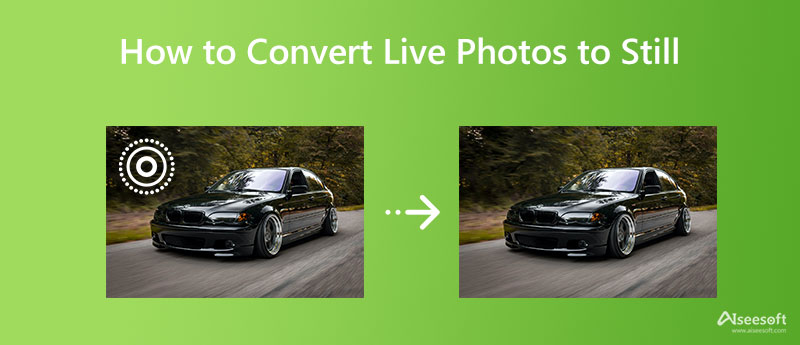
许多 iPhone 用户询问是否可以将 Live Photos 转换为静止图像或将 Live Photos 转换为视频,答案是肯定的。 在这里,我们将教您如何最大限度地发挥照片应用程序的潜力,而不是下载应用程序或第三方应用程序。 它是每个 iOS 设备上预装的应用程序,用于存储和查看图像或视频。 实际上,有两种方法可以将其转换为静止图像; 选择您认为最适合您的一款!
使用此应用程序的复制功能,您可以轻松地将冻结的图像保存在您的设备上。 这个选项是最广为人知的方式,如果你想知道如何将 Live Photos 转换为 JPG,你可以复制下面的步骤。
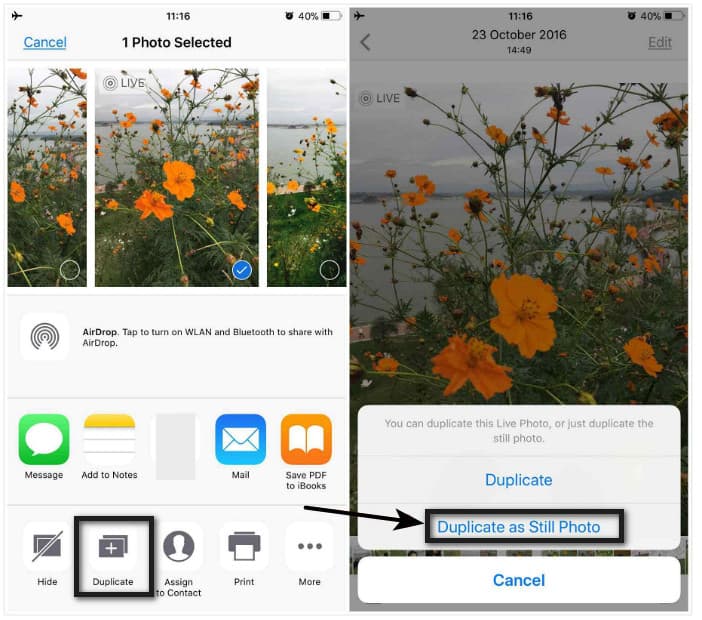
如何使用重复作为静止照片的步骤:
Edit 是一款免费应用程序,您可以使用它轻松地为图像或视频添加效果和滤镜。 使用它,您可以将图像保存为静止图像,即使输出的是实时照片。 如果您有兴趣,那么这里是如何做的。
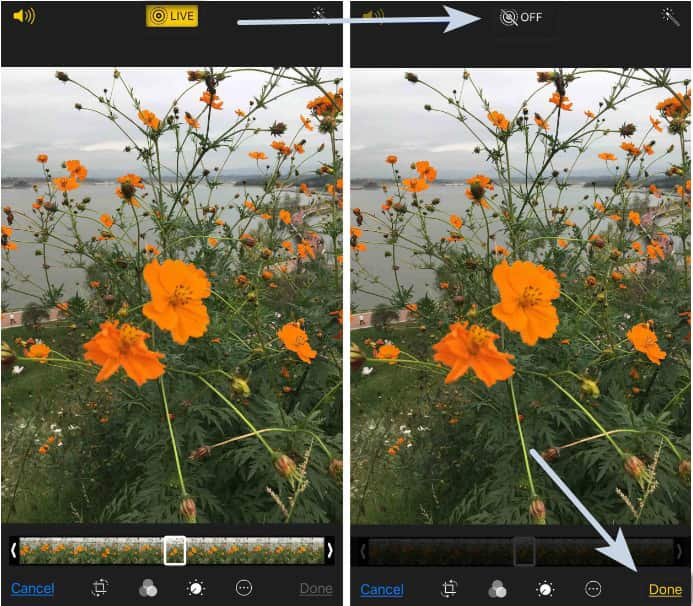
如何使用编辑功能的步骤:
Aiseesoft 免费在线图像转换,您可以轻松地将 Live Apple 照片转换为 JPG、PNG 或 GIF。 与上面包含的选项一样,当您选择此软件将 Live Photo 保存为光栅照片时,无需安装。 即使您没有转换方面的经验,您也可以使用它来更快、更有效地完成任务。 转换图像完成后,文件会自动从服务器中删除。 你对此有疑问吗? 如果是这种情况,以下是在网络上最好的转换器的帮助下转换图像文件的步骤。
如何在线使用 Aiseesoft 免费图像转换器的步骤:
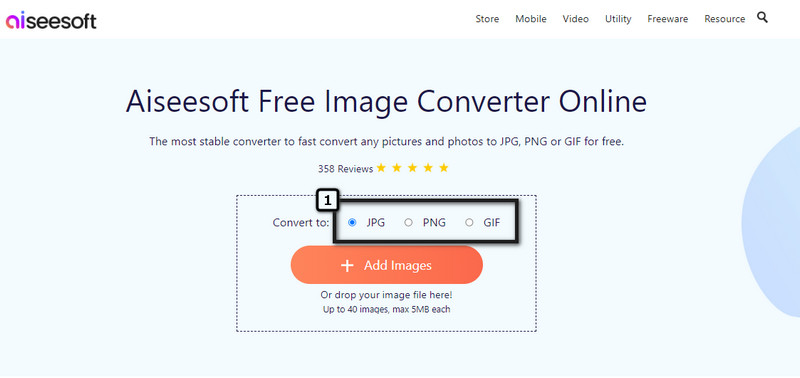
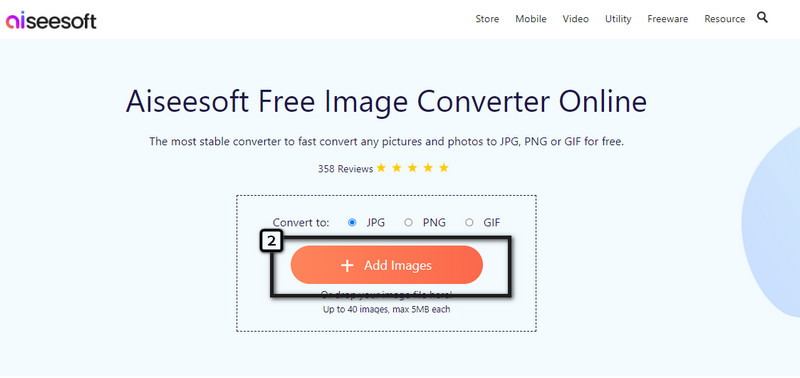
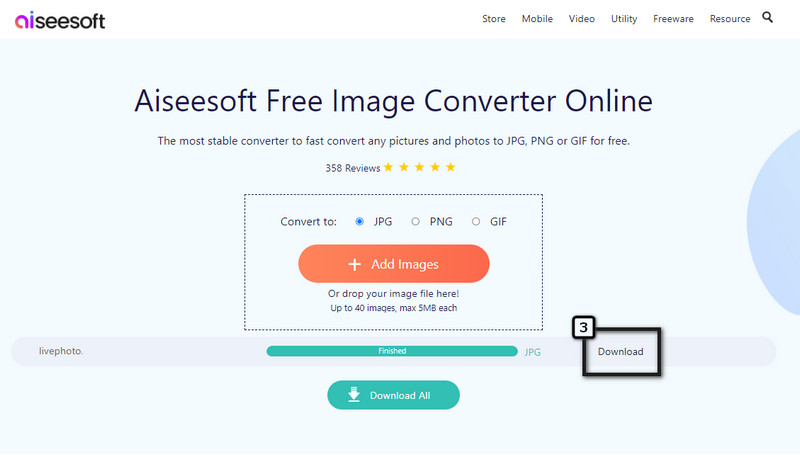
如何使用 iPhone 实时捕捉图像?
打开您的相机应用程序,然后在上部单击实时图标以激活此功能。 然后,点击捕获图标,您捕获的图像将有额外的 2 到 3 秒。
如何将 Live Photo 转换为 GIF?
好吧,您可以使用不同的方法 将实况照片转换为动画 GIF 迅速地。 将 Live Photo 转换为 GIF 后,Live Photo 中的额外短帧将保存在 GIF 上,使动画永远不会被删除。
是否可以在 iPhone 上将 Live Photo 设置为墙纸?
是的,您可以将 Live Photo 用作 iPhone 的墙纸,而不是静止图像。 为此,您必须打开设置并选择墙纸选项。 点击选择新壁纸,您的图书馆将出现在您的屏幕上。 选择您要用作壁纸的实时图像,按设置,然后选择您希望使用实时照片、锁定屏幕、主屏幕或两者的位置。
还有其他方法可以将 Live Photo 保存为静止图像吗?
您可以尝试截屏 Live Photo,而不是转换或复制图像。 打开要保存为静止图像的实况照片,然后点击图像以删除出现的选项。 按住音量增大和电源按钮; 这是制作 Live Photo 屏幕截图的快捷方式。
结论
本指南得出的结论是,您可以通过三种方式使用 将实况照片转换为静态照片 图像很容易。 如果您想在没有第三方应用帮助的情况下解决问题,请尝试使用“照片”应用,然后选择您认为最适合您的方式。 您也可以通过以下方式使用其他方法 将现场照片转换为视频 和光栅图像格式,例如 JPEG、JPG、PNG 或 GIF。 另外,您也可以在其他主题中提出您的其他问题,我们将尽力帮助您立即解决。 在下面提出问题,让我们一起解决!

Video Converter Ultimate 是一款出色的视频转换器、编辑器和增强器,可以转换、增强和编辑 1000 种格式等的视频和音乐。
100% 安全。无广告。
100% 安全。无广告。